XMind甘特图如何设置成彩色条?
来源:网络收集 点击: 时间:2024-04-26【导读】:
XMind甘特图的功能,可以帮助我们更好的把控项目的进度,那么这些甘特图的状态条如何才能设置成彩色的呢?工具/原料moreXMind如何制作甘特图1/6分步阅读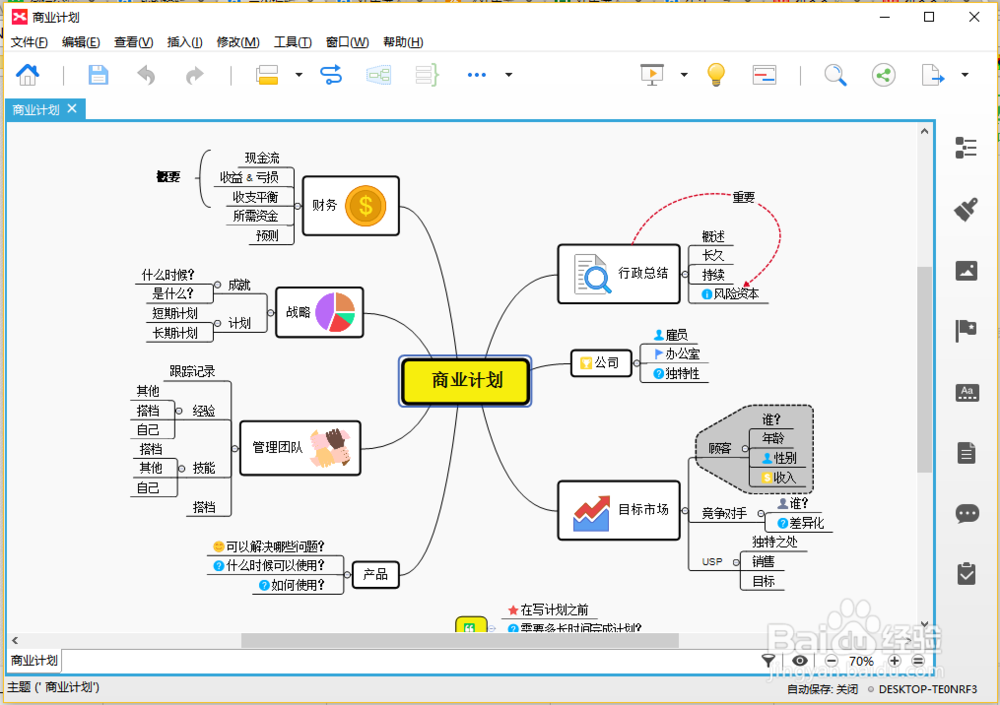 2/6
2/6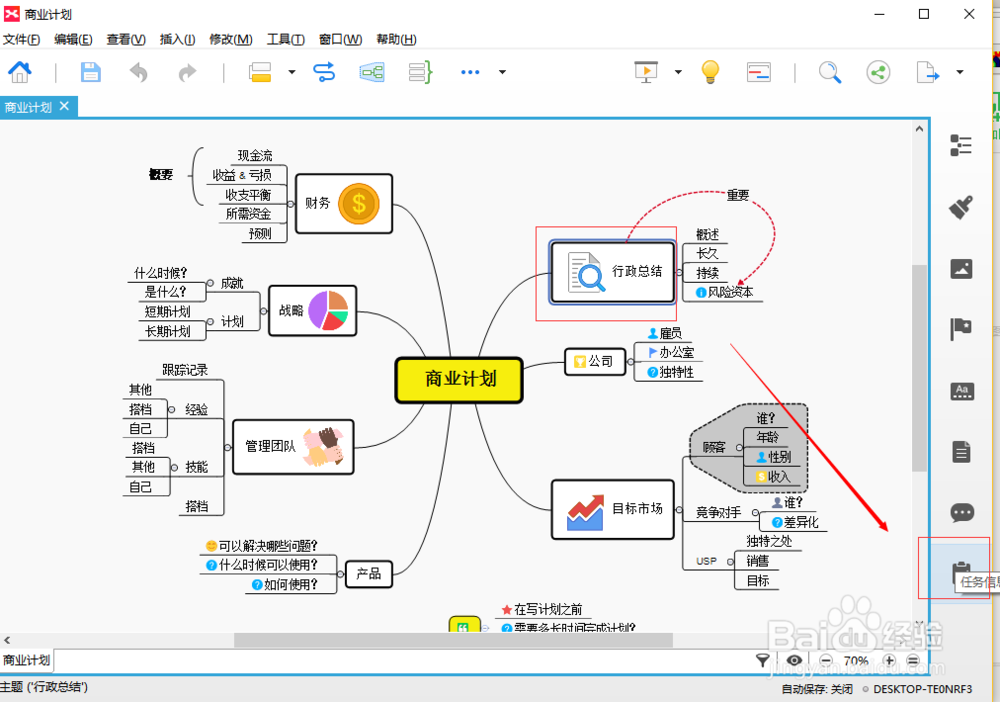 3/6
3/6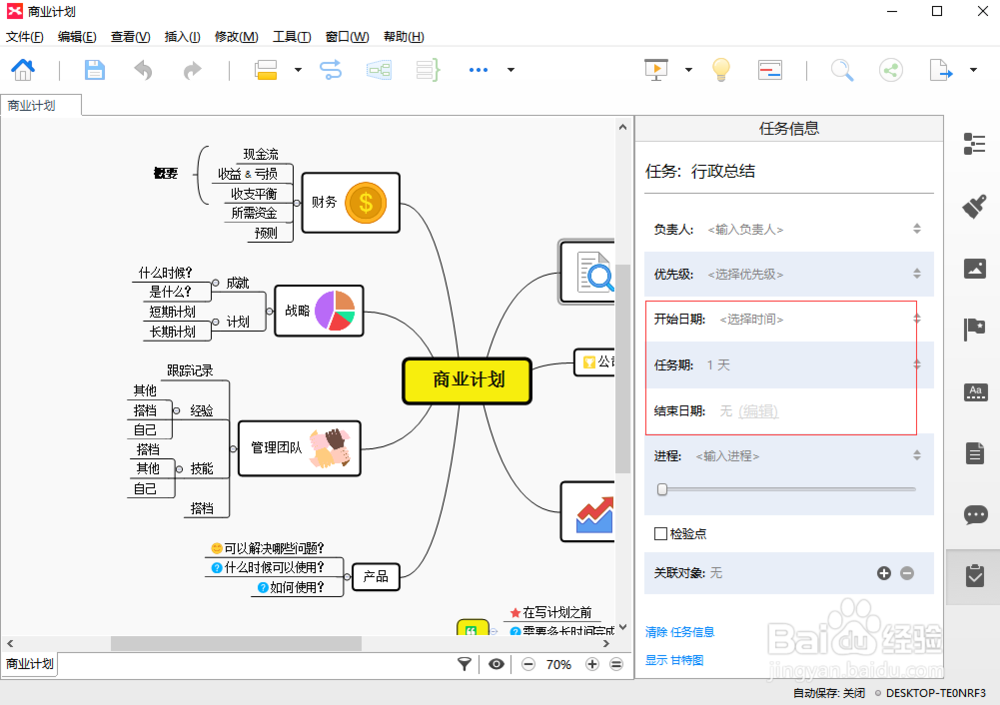 4/6
4/6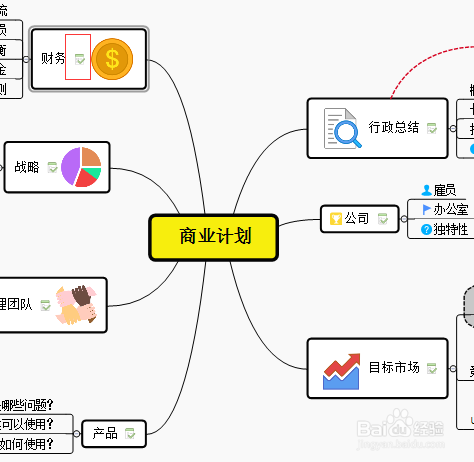 5/6
5/6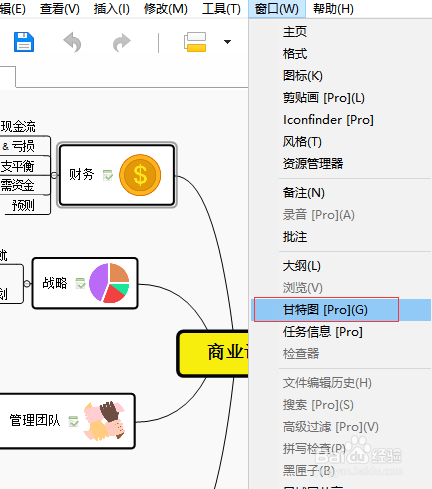 6/6
6/6 如何修改颜色1/4
如何修改颜色1/4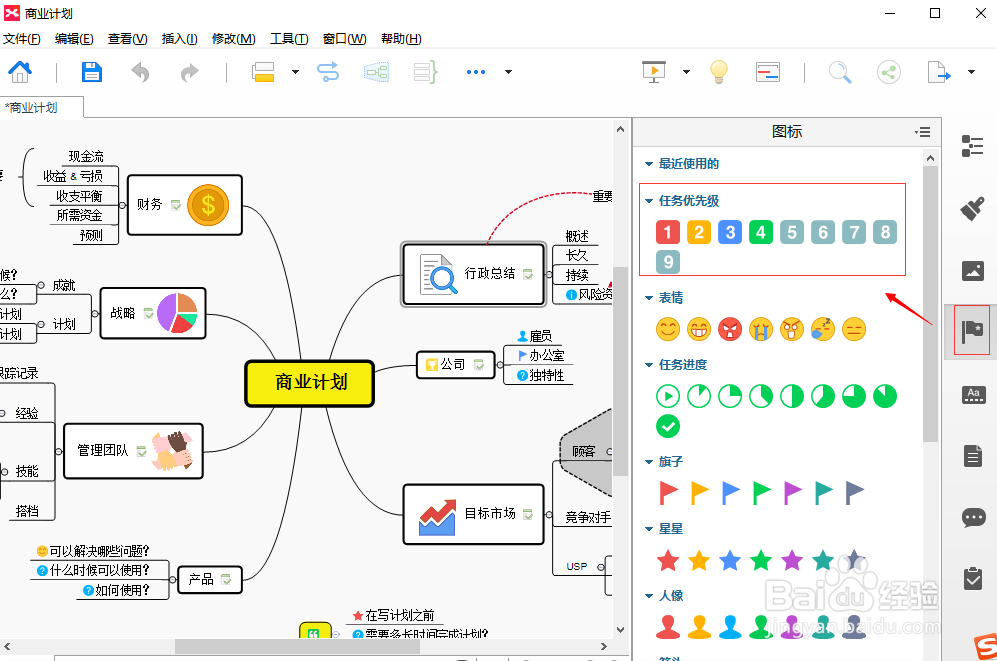 3/4
3/4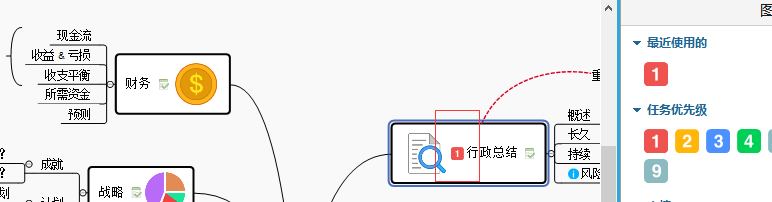
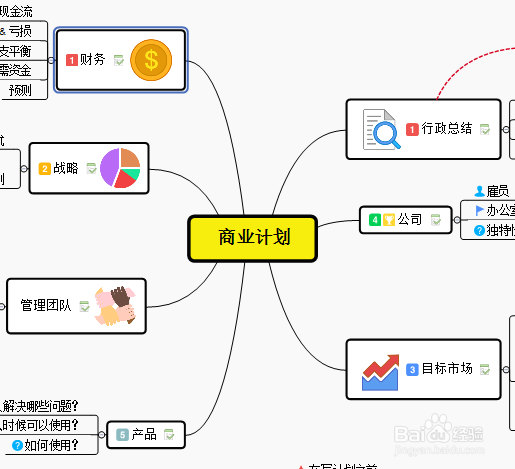 4/4
4/4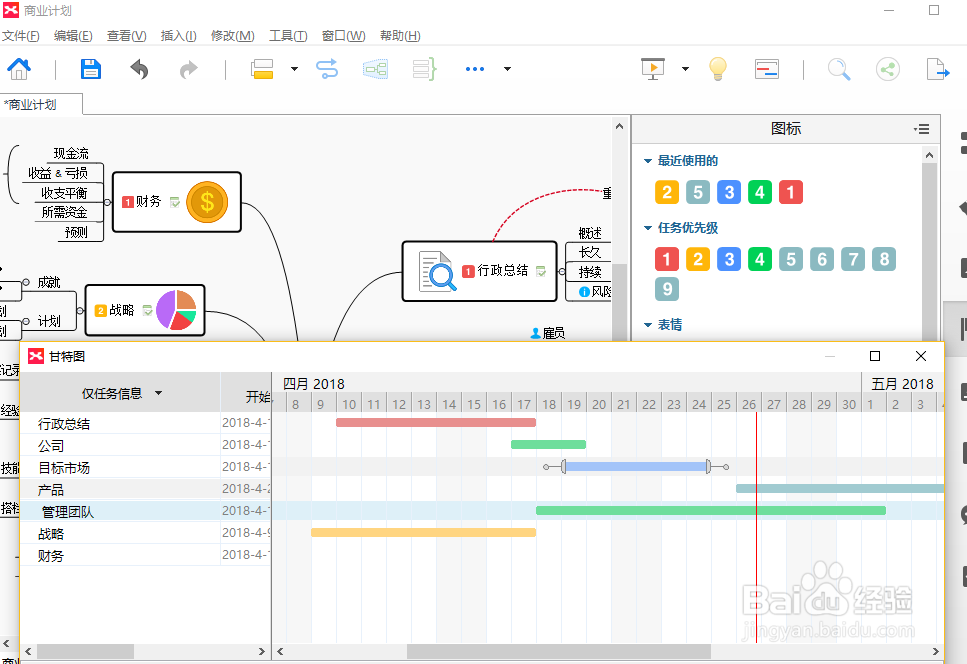 软件甘特图XMIND
软件甘特图XMIND
首先,我们打开XMind,选择打开一个模板或者文件都可以。我们以商业计划为例。
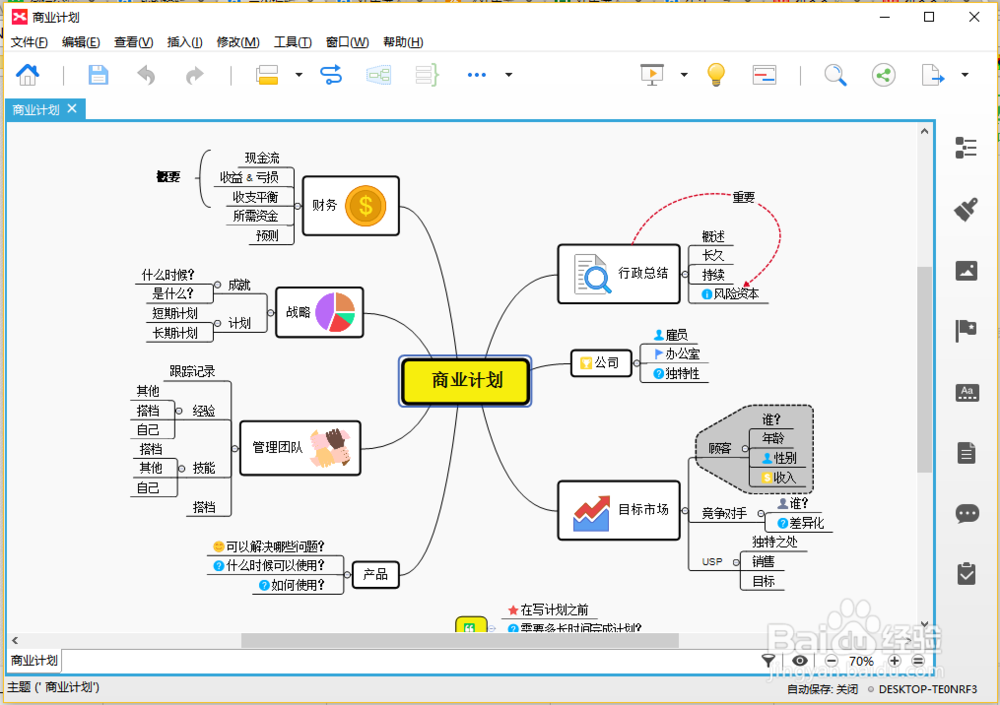 2/6
2/6如果要添加甘特图,首先,主题上应该有任务的开始和结束时间。
我们选中主题,点击右侧面板中的任务信息。
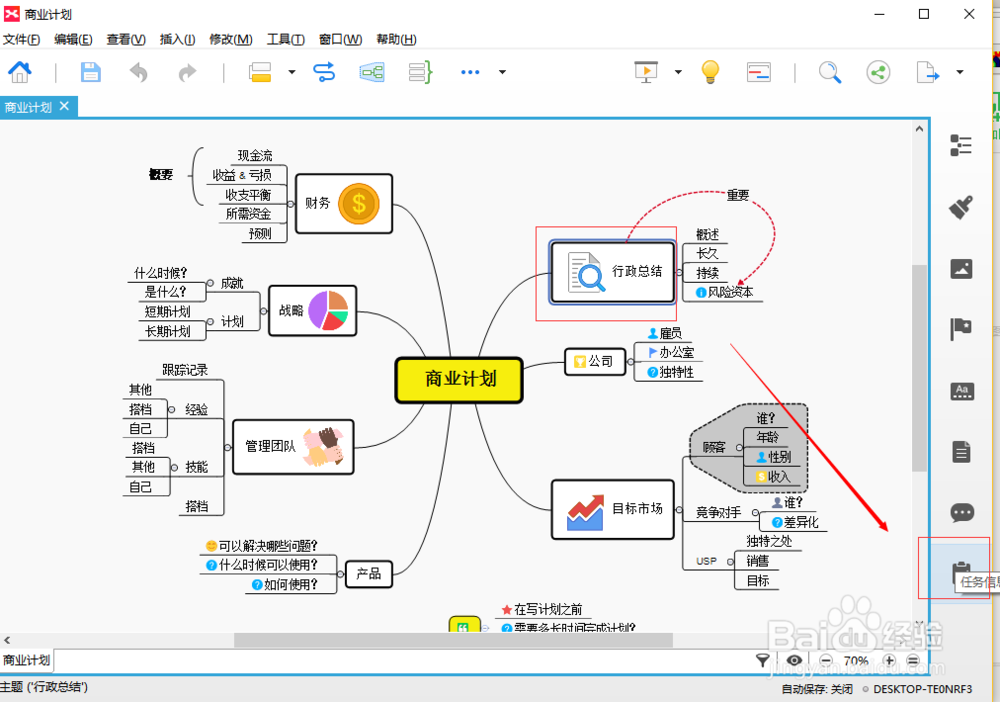 3/6
3/6我们在弹出的任务窗格中添加任务信息,开始时间和结束时间是必须要有的,这个就是后面的线条的长度。
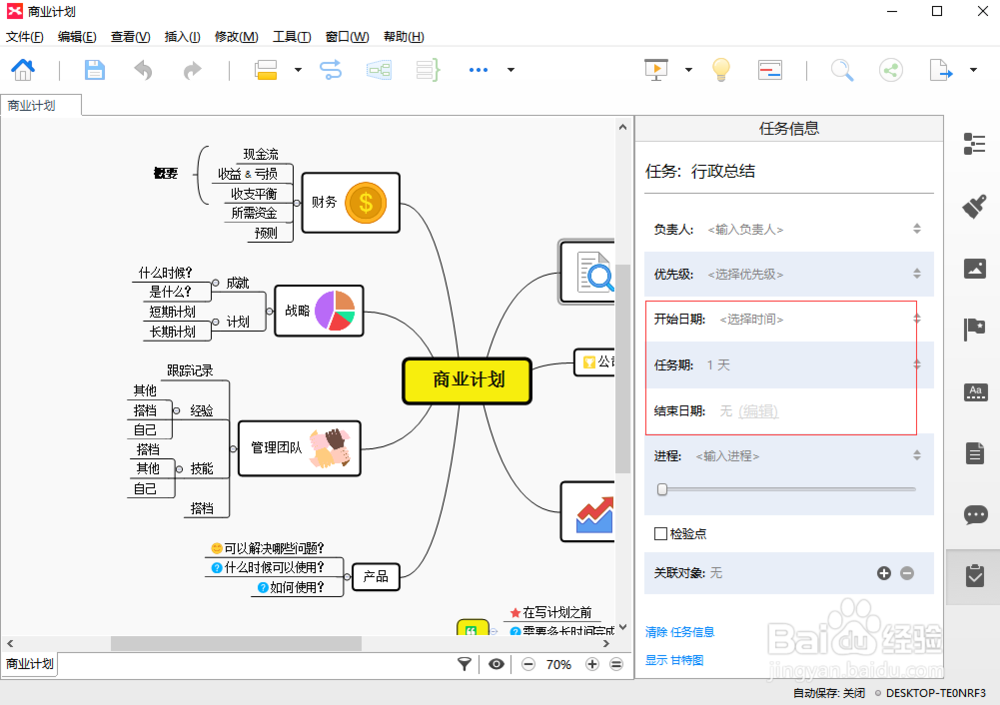 4/6
4/6同样的方法,我们给所有的主题都添加上任务信息。
添加完成后我们可以看到主题上就会出现任务的小图标。
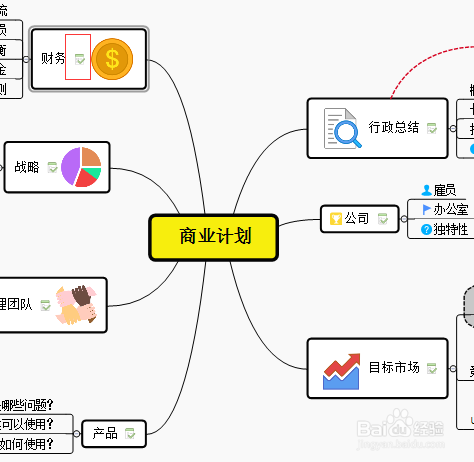 5/6
5/6下一步,我们打开甘特图视图,选择窗口下的甘特图功能。
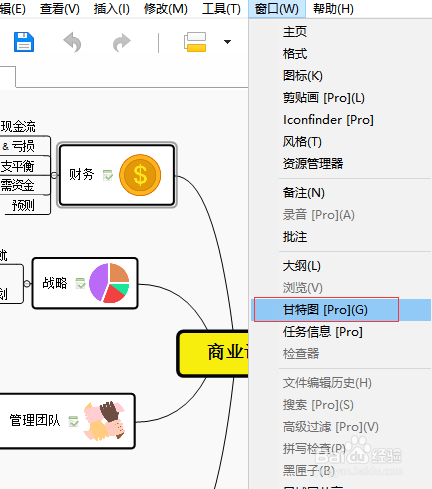 6/6
6/6点击之后,就会出现甘特图的窗口,现在可以看到,当前的颜色是灰色的。
 如何修改颜色1/4
如何修改颜色1/4甘特图的颜色是取决于当前主题的优先级的颜色,所以我们只要改变优先级的颜色,就可以改变甘特图的线条的颜色。
2/4首先,我们回到思维导图,我们选中刚刚添加过任务信息的主题,我们点击右侧的图标按钮,可以弹出图标窗格。
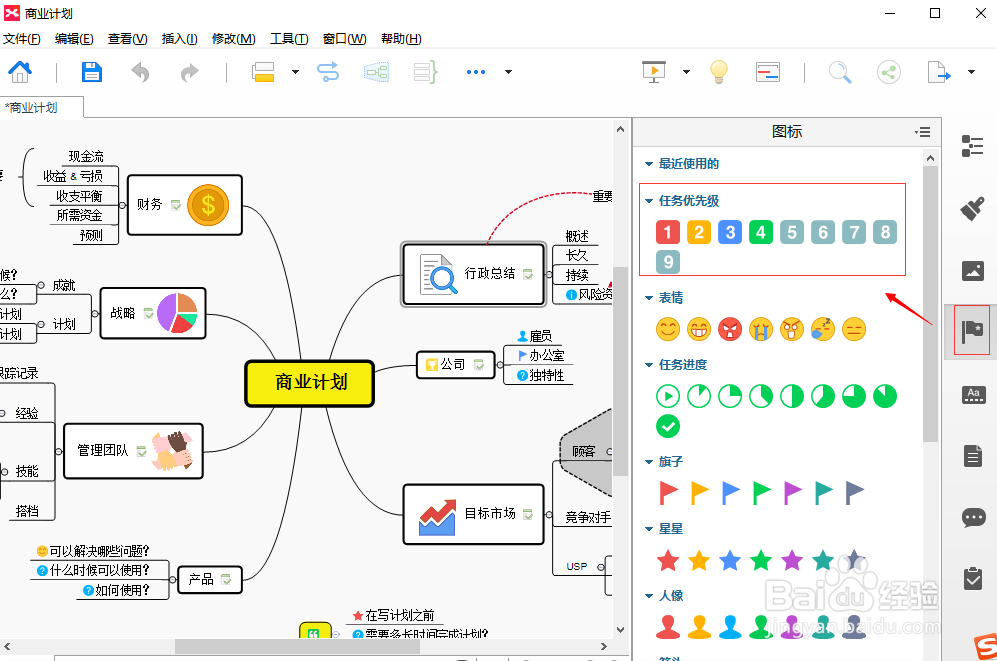 3/4
3/4依次给不同的主题添加优先级。添加的优先级图标也会显示在主题上。
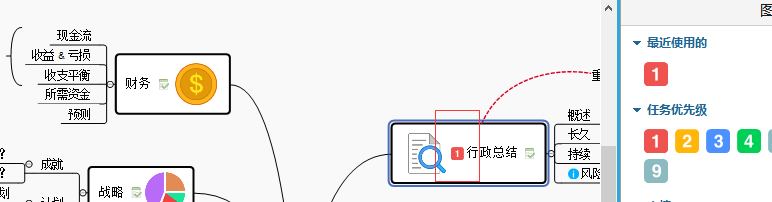
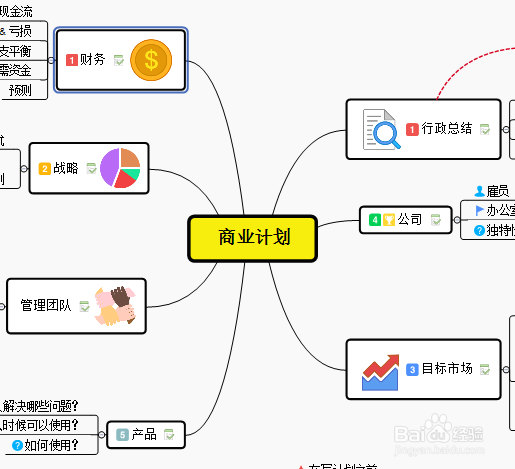 4/4
4/4下面我们再来看甘特图,颜色已经改变。
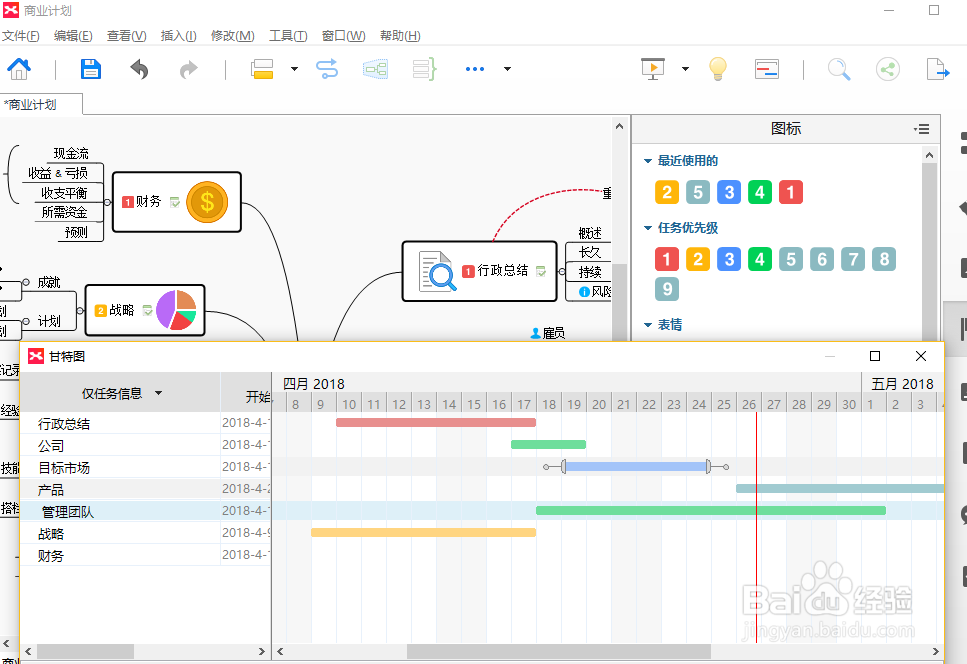 软件甘特图XMIND
软件甘特图XMIND 版权声明:
1、本文系转载,版权归原作者所有,旨在传递信息,不代表看本站的观点和立场。
2、本站仅提供信息发布平台,不承担相关法律责任。
3、若侵犯您的版权或隐私,请联系本站管理员删除。
4、文章链接:http://www.1haoku.cn/art_602097.html
上一篇:苹果充电提示音怎么设置
下一篇:如何用Excel对数据取小数
 订阅
订阅